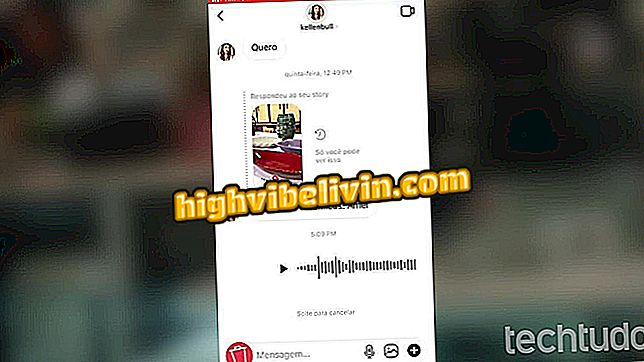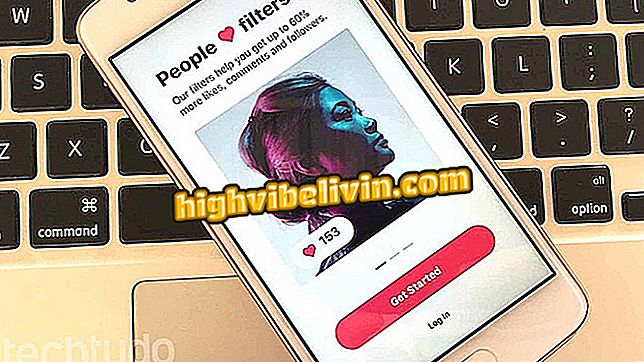Het vertrouwde hulpprogramma voor delen van Google gebruiken
Google heeft zijn hulpprogramma's voor het delen van familie uitgebreid met Google Foto's, Google Agenda en Keep. Met de drie gratis services kunt u nu inhoud delen met maximaal vijf gezinsleden, die kunnen worden gemaakt via de Play Store of in de webbrowser. De nieuwigheid is uitgebracht in slechts enkele landen, waaronder Brazilië, en werkt op de desktop en mobiele versies van Android, iPhone of iPad (iOS).
Het bedrijf heeft ook de mogelijkheden vergroot om YouTube TV te delen, de kabel-tv via internet die beschikbaar is voor een paar steden in de Verenigde Staten. De nieuwe functies dragen bij aan andere Google-engagementen in het gebied, zoals het Play Music-gezinsabonnement, de Play Store Family Library en Family Link, een systeem waarmee ouders kinderen onder de 13 jaar kunnen bedienen. Leer hoe u de gratis hulpprogramma's voor het delen van familie van Google kunt gebruiken.

De Google Play Store heeft een vertrouwde hulpprogramma voor delen; zie hoe te gebruiken
Google Play Protect: gratis antivirus zal op alle Android-telefoons staan
De gezinsbibliotheek maken en apps delen in de Google Play Store
Stap 1. Open de Play Store en klik op het hoofdmenu. Voer de optie "Account" in.
Stap 2. Raak het menu "Familie" aan. Voer in het volgende scherm "Aanmelden voor de gezinsbibliotheek" in.

Begin van het abonnement op de gezinsbibliotheek op Google Play
Stap 3. Er verschijnt een presentatiescherm voor de gezinsbibliotheek op Google Play. Druk op de knop "Abonneren" en klik in het volgende scherm op "Doorgaan".

Introductie van uw gezinsbibliotheek op Google Play
Stap 4. Het volgende scherm beschrijft het gezinsbetaalsysteem. Tik op de knop "Doorgaan" en klik vervolgens op "Configureren". De app blokkeert de schermopname tijdens het invoegen van gevoelige gegevens, maar de procedure is eenvoudig: in het eerste scherm hieronder voert u uw CPF in en klikt u op "Bevestigen"; voer vervolgens het creditcardnummer in en controleer de code en tik op Bevestigen.

Betalingsinstelling voor Google Play-gezinsmodus
Stap 5. Druk op de knop "Doorgaan" om het opnemen van inhoud in de gezinsbibliotheek te starten. Kies of u wilt dat de Play Store apps bevat die eerder in de bibliotheek zijn gekocht, of dat u dit later wilt doen. Klik indien aangevinkt op "Doorgaan".

Keuze uit Play Store-gedrag over het toevoegen van apps aan de gezinsbibliotheek
Stap 6. De volgende stap is om familieleden op te nemen. Nadat u op "Doorgaan" hebt gedrukt, tikt u op de gewenste contacten. De lijst komt uit het telefoonboek, dus het is belangrijk om te controleren of de geselecteerde telefoon een mobiele telefoon is. Om het contactnummer te wijzigen, tikt u eenvoudig op het gemarkeerde item en klikt u op het juiste telefoonnummer. De uitnodiging wordt gedaan via sms, wat volgens de telefoonmaatschappij kosten met zich meebrengt.

Familieleden selecteren op Google Play
Stap 7. Als u klaar bent met het selecteren van de leden, drukt u op de knop "Verzenden". De app geeft een bericht weer waarin staat dat het maken van een gezin op Google Play gereed is.

Gezinscreatie op Google Play voltooid
Stap 8. U wordt omgeleid naar het gedeelte met betaalde apps van de Play Store. Vanaf nu, wanneer je een app met een gezinsbibliotheek opent, zie je een huispictogram met een hart erin. Druk gewoon op de knop "Installeren" zoals gewoonlijk.

Pictogram dat apps met gezinsbibliotheek herkent
Stap 9. Uw applicatie is al aan de bibliotheek toegevoegd en kan door andere familieleden worden gebruikt. Als u deze inhoud wilt beheren, opent u het Play Store-menu en geeft u de nieuwe "Familiebibliotheek" -optie op. In dit gebied worden alle toepassingen, films en gedeelde boeken weergegeven in de gezinsbibliotheek.

Gedeelde inhoud in de Google-gezinsbibliotheek
App: krijg technische tips en nieuws op je telefoon
Evenementen delen in Google Agenda
Stap 1. Open Google Agenda. Houd er rekening mee dat er een melding is over het maken van de gezinsagenda. U kunt op "OK" tikken of gewoon een nieuwe gebeurtenis zoals gebruikelijk maken.

Nieuwe Google Agenda-afspraak na het maken van een gezin op Google Play
Stap 2. Voer uw evenementgegevens normaal in en tik vervolgens op het veld "Gebeurtenissen", zoals hieronder aangegeven. Selecteer 'Familie' in het vak dat wordt geopend.

Gezinsgroepselectie bij het maken van evenementen door Google Agenda
Stap 3. Merk op dat de gebeurtenis van kleur is veranderd en nu wordt geïdentificeerd met de kleur van de familie. Druk op de knop "Opslaan" om te creëren. Uw familieleden worden op de hoogte gebracht van het evenement.

Agendagebeurtenis gedeeld met familie
Google Keep-annotaties delen
Stap 1. Open de notitie en tik op de drie stippen rechtsonder in het scherm. Selecteer vervolgens "Bijdrager".

Opname van werknemer in Let op
Stap 2. Raak het plusteken "+" naast uw gezinsgroep aan en klik vervolgens op de knop "Opslaan".

Opname van een gezinsgroep als een Google Keep Note-bijdrager
Stap 3. De notitie geeft nu het pictogram van de gezinsgroep weer, waarmee wordt aangegeven dat deze al is gedeeld met de andere gezinsleden.

Opmerking Blijf gedeeld met familieleden
Hoe kan ik Google Play-services bijwerken op mijn telefoon? Ontdek in het Forum.